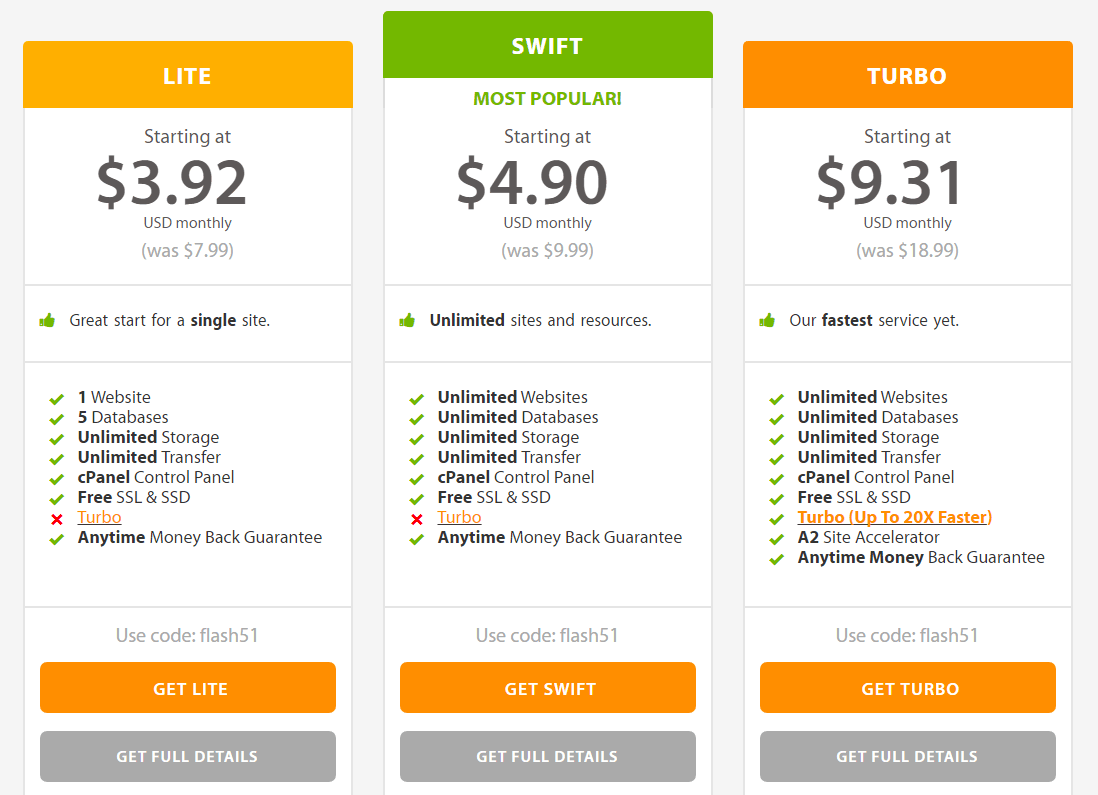شما تحقیقات خود را در مورد خدمات میزبانی وب انجام داده اید و فکر می کنید ثبت نام با هاست A2. انتخاب خوبی است، اما شاید ندانید از کجا شروع کنید؟
در اینجا آموزش آسان من است که به شما نشان می دهد نحوه ثبت نام با هاست A2، و من به شما نشان می دهم چگونه به نصب WordPress در هاست A2.
این آموزش به شما کمک می کند اولین قدم را برای میزبانی وب سایت خود با میزبانی A2 بردارید.
A2 میزبانی وب متعلق به مستقل است به این معنی که آنها کنترل کامل تمام سرورهای خود را دارند، که یک امتیاز بزرگ در انحصار ارائه دهندگان میزبانی خارج از کشور است.
آنها همچنین سه ویژگی مهم میزبانی - سرعت، ویژگیها و پشتیبانی را به کار میگیرند. اگر اطلاعات بیشتری می خواهید پس باید بررسی کنید بررسی میزبانی A2 من در اینجا.
ثبت نام با هاست A2 بسیار سرراست و آسان انجام می شود و نصب کردن WordPress در هاست A2 نمی تواند آسان تر باشد
بگذارید به شما نشان دهم چگونه…
نحوه ثبت نام با هاست A2
مرحله 1. برنامه میزبانی A2 خود را انتخاب کنید
بازدید www.a2hosting.com و طرح را انتخاب کنید می خواهید استفاده کنید (من طرح توربو را توصیه می کنم، این گران ترین طرح مشترکی است که آنها ارائه می دهند، اما وب سایت شما را خیلی سریع بارگذاری می کند).
مرحله 2. نام دامنه خود را انتخاب کنید
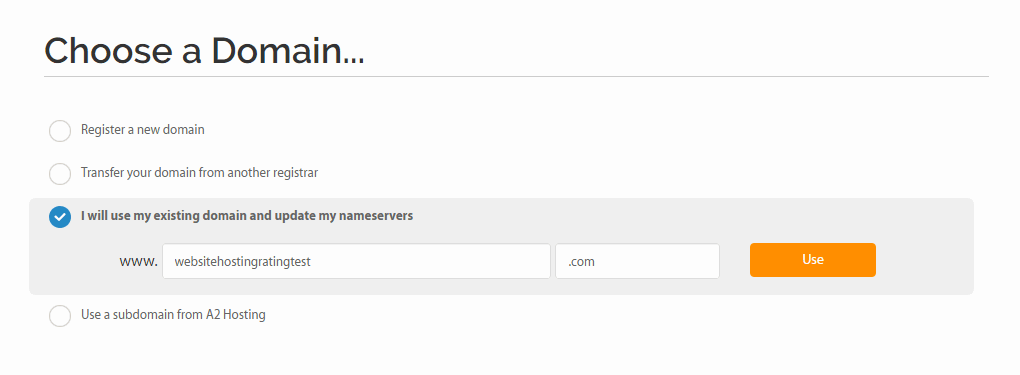
در مرحله بعد از شما خواسته می شود دامنه را انتخاب کنید. شما هم می توانید ثبت دامنه جدید با A2 نام ببرید یا می توانید دامنه موجود خود را انتقال دهید از یک ثبت کننده دیگر به A2، یا می توانید از دامنه موجود خود استفاده کنید و سرورهای نام را به روز کنید.
مرحله 3. گزینه های طرح خود را پیکربندی کنید
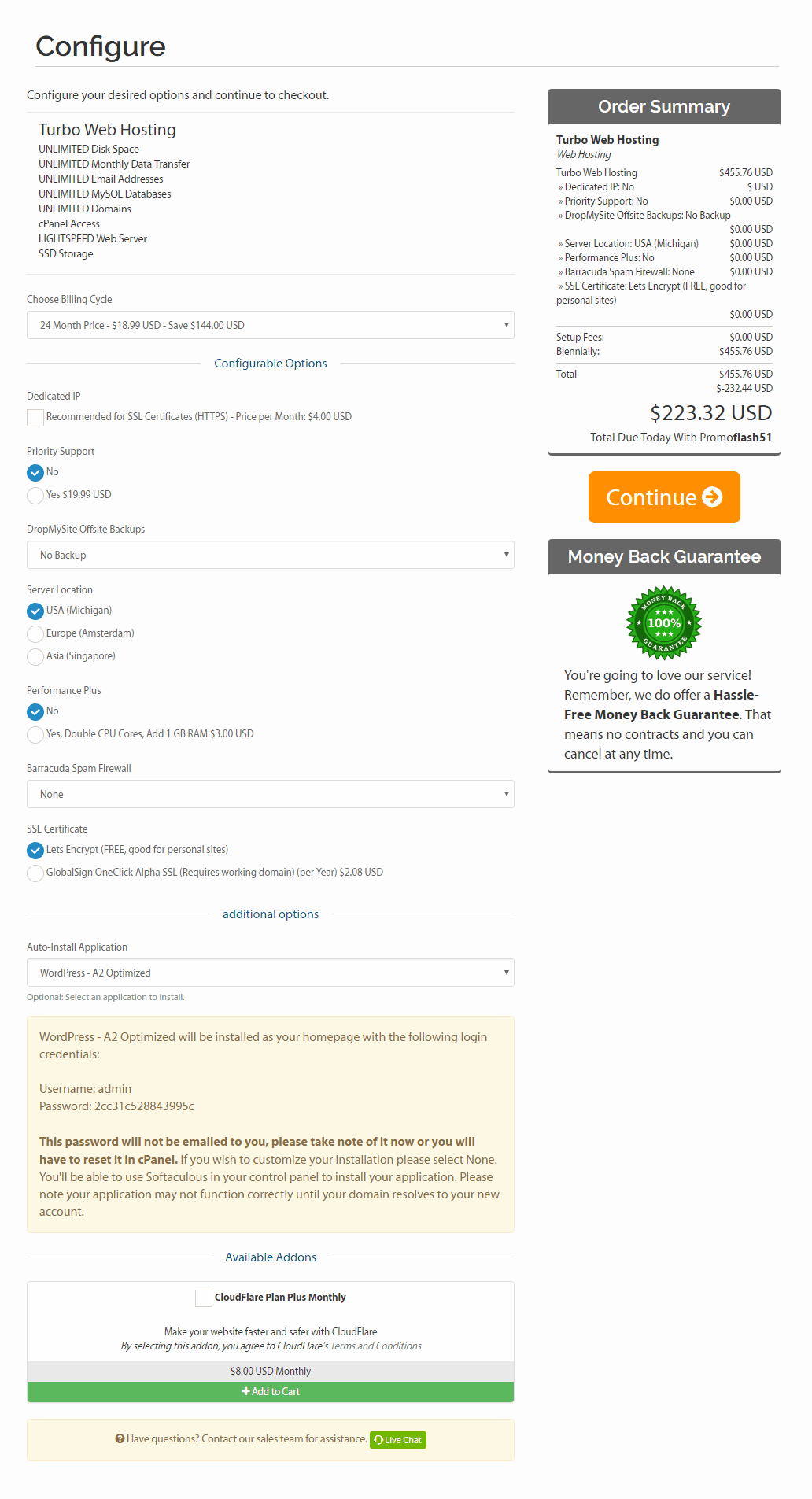
در اینجا شما با یک دسته از گزینه هایی که باید پیکربندی کنید، بهعلاوه موارد اضافی پولی (که همیشه میتوانید بعداً به آنها ارتقا دهید).
- شما باید مورد دلخواه خود را انتخاب کنید چرخه صورتحساب.
- اگر می خواهید یک را انتخاب کنید آدرس IP اختصاصی (من آن را توصیه نمی کنم، مگر اینکه شما ایجاد شده باشید سایت تجارت الکترونیک Shopify و نیاز به یک گواهی SSL خصوصی).
- پشتیبانی اولویت و پشتیبان گیری خارج از سایت DropMySite چیزهایی هستند که واقعا به آنها نیاز ندارید
- شما همچنین می توانید مورد دلخواه خود را انتخاب کنید محل سرور (یکی را انتخاب کنید که به شما و مشتریان یا بازدیدکنندگان سایت شما نزدیکتر باشد).
- عملکرد به علاوه و فایروال هرزنامه Barracuda دو ارتقای دیگر هستند که واقعاً به آنها نیاز ندارید.
- شما می توانید یک گواهی SSL انتخاب کنید، Let's Encrypt رایگان است و انتخاب خوبی برای سایت های شخصی و تجاری کوچک است.
- گزینه بعدی یک گزینه مهم است. در اینجا می توانید انتخاب کنید که آیا میزبانی A2 را می خواهید نصب خودکار WordPress (یا جوملا، پرستاشاپ، به علاوه نرم افزارهای بیشتری را بارگیری می کند) برای شما.
- آخرین گزینه این است CloudFlare plus، که ارتقای دیگری است که در حال حاضر به آن نیاز ندارید.
روی ادامه کلیک کنید.
مرحله 4. جزئیات خود را بررسی کنید
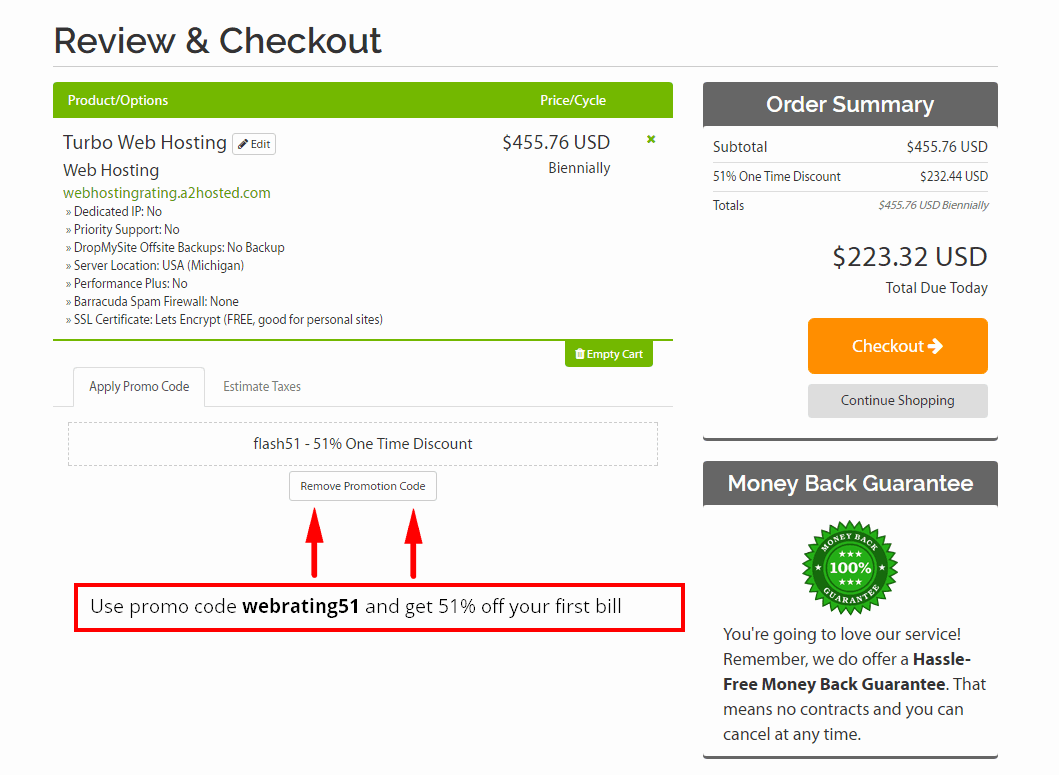
دوباره بررسی کنید که همه چیز مرتب است.
PS: از کد تبلیغاتی webrating51 استفاده کنید تا 51٪ تخفیف در اولین صورتحساب خود دریافت کنید
مرحله 5. پرداخت
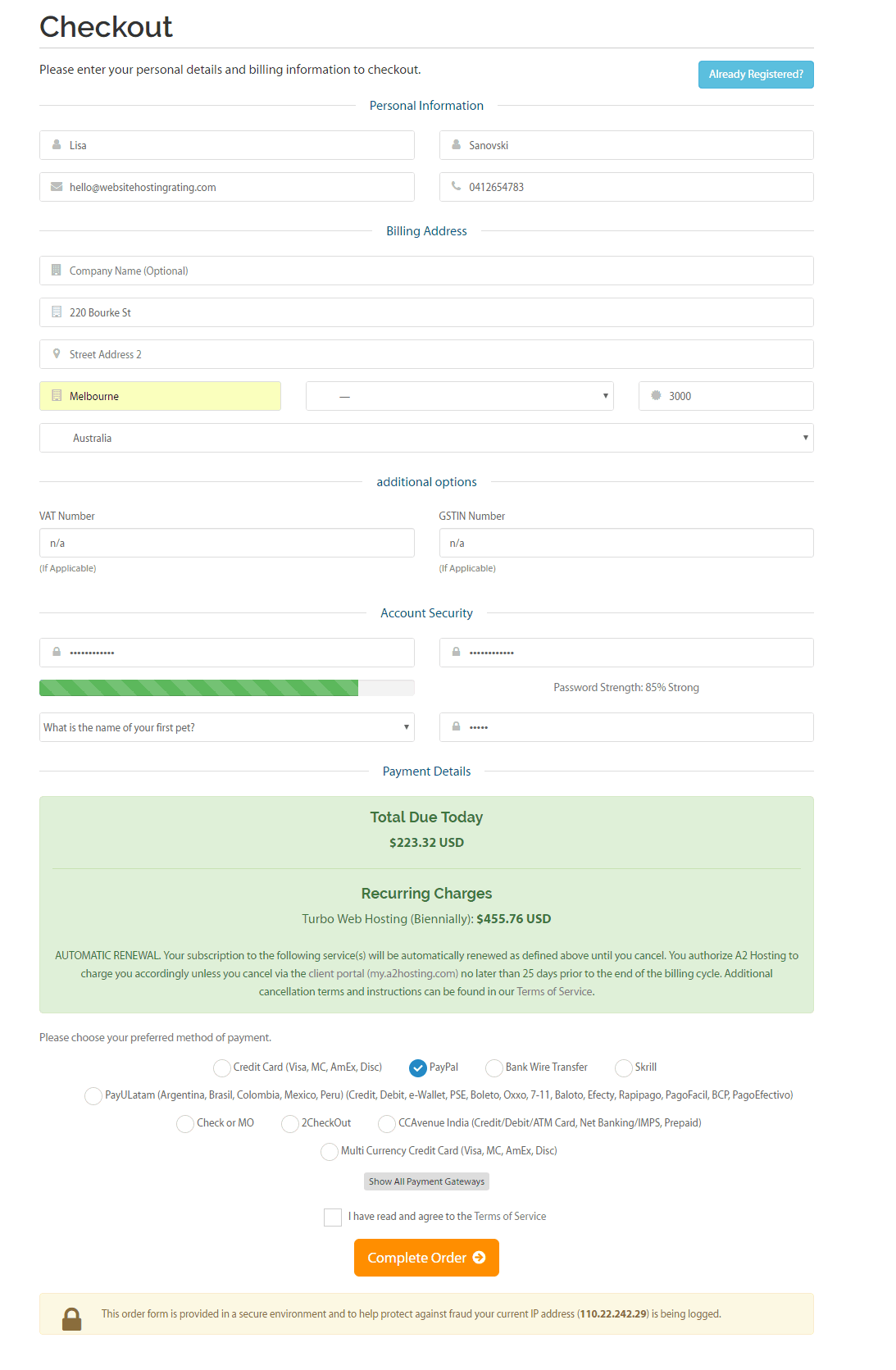
اطلاعات شخصی، آدرس صورتحساب، رمز عبور حساب خود را پر کنید و روش پرداخت دلخواه خود را انتخاب کنید.
A2 Hosting پرداخت های کارت اعتباری (Visa، MasterCard، American Express، و Discover)، حواله بانکی، Skrill، 2CheckOut و طیف وسیعی از گزینه های پرداخت را می پذیرد.
در مرحله بعد روی تکمیل سفارش کلیک کنید و حساب کاربری شما راه اندازی می شود.
اکنون به صندوق ورودی ایمیل خود بروید و تأیید سفارش و همچنین یک ایمیل خوش آمدگویی با تمام جزئیات ورود خود را دریافت خواهید کرد.
چگونه برای نصب WordPress در میزبانی A2
کاملا ساده ترین راه برای نصب WordPress در حساب میزبانی A2 این است که انتخاب کنید WordPress هنگام ثبت نام از قبل نصب شده است با A2 Hosting و پیکربندی گزینه ها (که در اینجا در بالا توضیح دادم).
با این حال، شما همچنین می توانید نصب کنید WordPress بعد از اینکه با استفاده از یک برنامه نصب به نام Softaculous در A2 Hosting ثبت نام کردید.
چگونه به نصب WordPress در میزبانی A2 با استفاده از Softaculous
- 1 گام. وارد هاست A2 خود شوید کنترل پنل (cPanel).
- 2 گام. کلیک کنید بر روی WordPress A2 بهینه شده است لینک، که در Softaculous App Installer بخش.
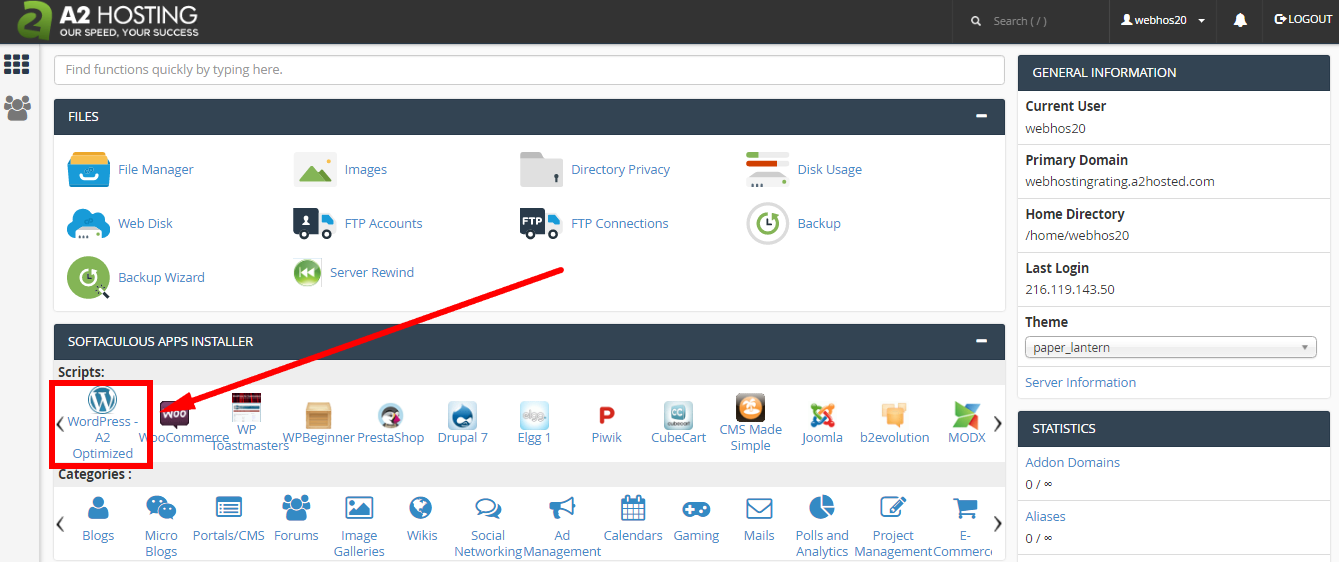
- 3 گام. این شما را به WordPress بخش نصب
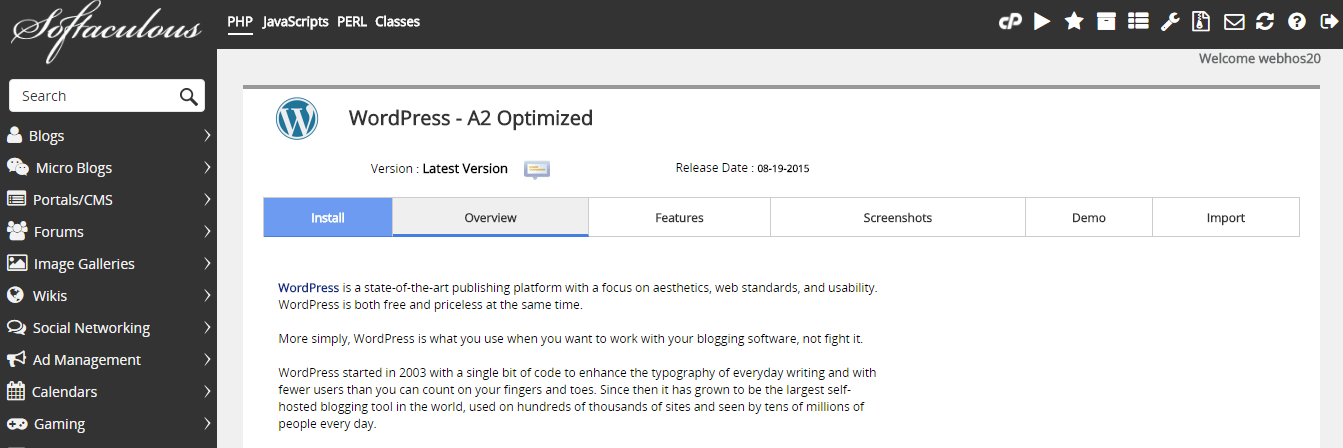
- 4 گام. روی دکمه Install کلیک کنید.
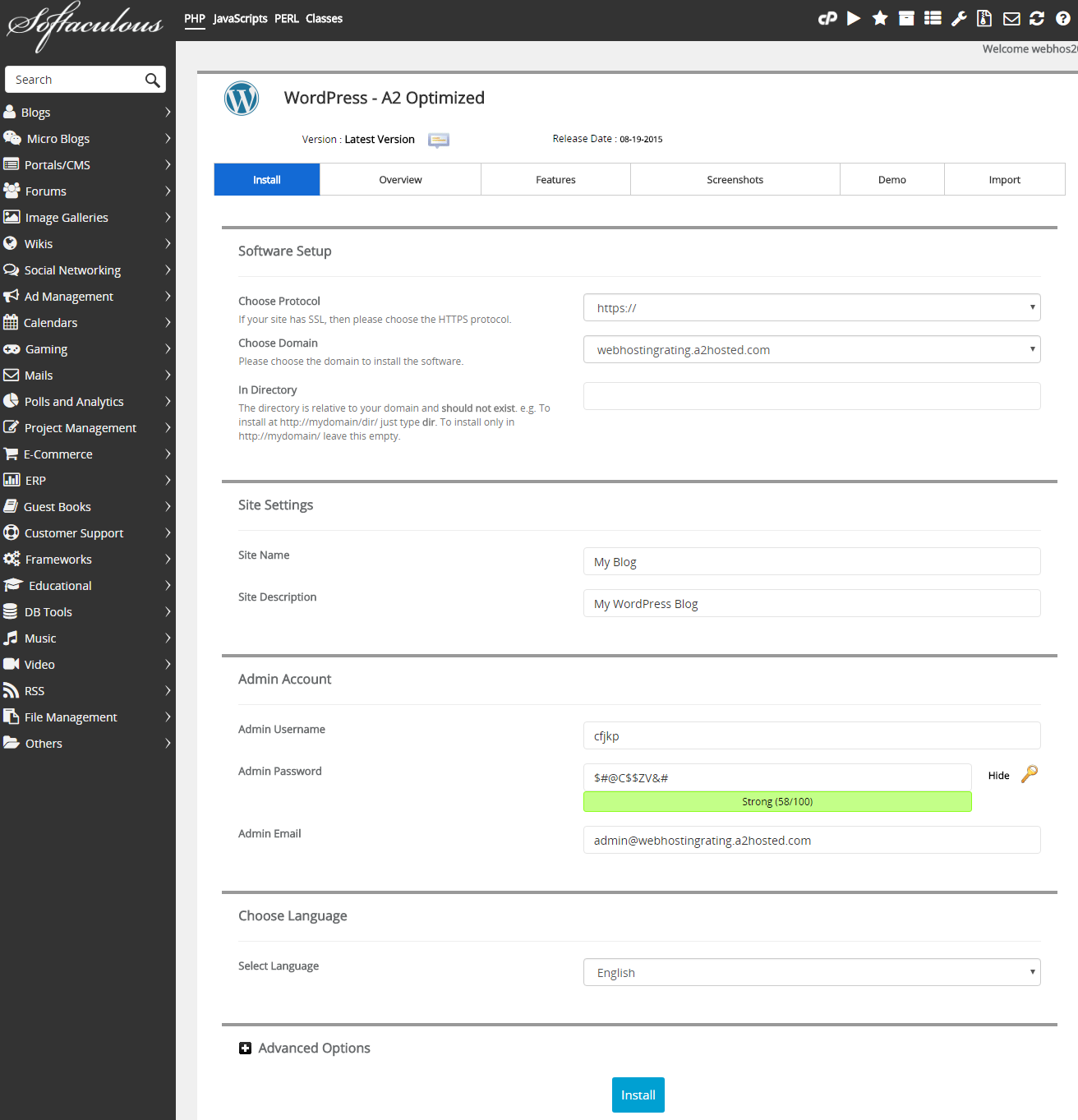
- 5 گام. را پر کنید جزئیات نصب (به زیر مراجعه کنید) و سپس روی دکمه Install کلیک کنید در پایین صفحه.
- 6 گام. در ادامه شما را از طریق هر یک از مراحل موجود در آن راهنمایی می کنم WordPress صفحه تنظیمات نصب
- پروتکل را انتخاب کنید. کدام یک از پروتکل های ارائه شده را انتخاب کنید WordPress وب سایت باید از آن قابل دسترسی باشد. مثلا من استفاده میکنم https://www
- دامنه را انتخاب کنید. نام دامنه ای را که می خواهید نصب کنید انتخاب کنید WordPress از جعبه دراپ
- در دایرکتوری نصب کنید. این را خالی بگذارید تا مستقیماً روی دامنه نصب شود. اگر در زیر پوشه سایت خود نصب می کنید، نام پوشه را تایپ کنید. برای مثال، اگر folder-name را تایپ کنید، WP نصب خواهد شد: website.com/folder-name.
- نام سایت. نام شما WordPress سایت.
- توضیحات سایت. توضیحات یا «تگ لاین» برای شما WordPress سایت.
- نام کاربری ادمین. یک نام کاربری برای خود وارد کنید WordPress ورود به داشبورد
- رمز عبور مدیر. رمز عبور را وارد کنید برای WordPress ورود به داشبورد
- ایمیل مدیر. یک آدرس ایمیل برای خود وارد کنید WordPress ورود به داشبورد
- زبان را انتخاب کنید. زبان مورد نظر خود را انتخاب کنید WordPress پلتفرم نصب شده در. لیست زبان های پشتیبانی شده بسیار بزرگ است و به احتمال زیاد زبان مادری خود را در آنجا خواهید یافت
- گزینه های پیشرفته. در اینجا می توانید نام پایگاه داده و پیشوند جدول را تغییر نام دهید، اما می توانید مقادیر پیش فرض را همانطور که هست رها کنید.
- نصب. دکمه نصب را بزنید و WordPress نصب شروع می شود، پس از اتمام، جزئیات ورود به سیستم نشان داده می شود (و همچنین به آدرس ایمیلی که نامزد کرده اید ایمیل می شود)
این همه چیز است. اکنون می دانید که چگونه با میزبانی A2 ثبت نام کنید، و می دانید که چگونه نصب کنید WordPress در هاست A2. حالا این به شما بستگی دارد که بروید و وب سایت، وبلاگ خود را ایجاد و راه اندازی کنید، یا فروشگاه اینترنتی.
برای آخرین قیمت ها و معاملات - به A2Hosting.com مراجعه کنید
از این کد تبلیغاتی اختصاصی میزبانی A2 استفاده کنید: وبنویسی51 و دریافت ٪ 51 خاموش در اولین صورت حساب شما